浪潮财务软件操作培训资料
- 格式:ppt
- 大小:6.01 MB
- 文档页数:3


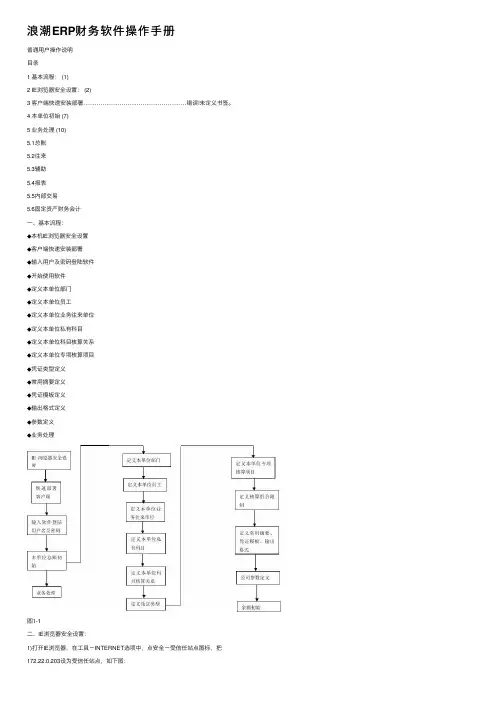
浪潮ERP财务软件操作⼿册普通⽤户操作说明⽬录1 基本流程: (1)2 IE浏览器安全设置: (2)3 客户端快速安装部署………………………………………………错误!未定义书签。
4 本单位初始 (7)5 业务处理 (10)5.1总账5.2往来5.3辅助5.4报表5.5内部交易5.6固定资产财务会计⼀、基本流程:◆本机IE浏览器安全设置◆客户端快速安装部署◆输⼊⽤户及密码登陆软件◆开始使⽤软件◆定义本单位部门◆定义本单位员⼯◆定义本单位业务往来单位◆定义本单位私有科⽬◆定义本单位科⽬核算关系◆定义本单位专项核算项⽬◆凭证类型定义◆常⽤摘要定义◆凭证模板定义◆输出格式定义◆参数定义◆业务处理图1-1⼆、IE浏览器安全设置:1)打开IE浏览器,在⼯具-INTERNET选项中,点安全-受信任站点图标,把172.22.0.203设为受信任站点,如下图:图2-12)设置安全级别,将所有的禁⽤与提⽰改为启⽤,使⽤弹出窗⼝阻⽌程序除外图2-2三、客户端快速安装部署图3.1选择‘在线最⼩化安装’3.2 安装完成后在桌⾯出现图标,双击该图标运⾏浪潮GS软件3.3 在登陆界⾯输⼊⽤户编号、密码进⾏登陆图3-2选择相应的应⽤实例(俊发财务)、业务⽇期、⽤户名和⼝令后,点击【确定】进⼊系统说明:‘⾼级’功能使⽤:在此登陆界⾯点击‘⾼级’按钮,会在下⽅出现⾼级功能:图3-3【安装选项】:更新客户端⽂件。
当服务器上的软件有更新时,需在客户端进⾏安装更新,以保证正常使⽤。
【本地⽂件版本同步】:设置本地⽂件始终与服务器端保持⼀致。
在部份上可替代‘安装选项’功能使⽤【设置服务器地址】:设置需登陆的服务器地址。
【设置认证⽅式】:设置登陆⽤户的安全认证。
⼀般使⽤⼝令密码安全认证。
可不⽤更改。
3.4 登陆后主界说明:图3-31) 【系统功能/⼯具栏区】:显⽰系统的常⽤快捷按钮。
可单击⿏标右键选择最⼩化功能区隐藏2) 【功能/岗位切换区】:通2区窗⼝的‘功能窗⼝’和‘岗位窗⼝’按钮进⾏功能操作与岗位操作的切换;通2区窗⼝下⾯的按钮进⾏各模块之间的切换3) 【操作区】:⽤户在操作区进⾏操作。
![浪潮系统操作指引(2010第一版)[1]](https://uimg.taocdn.com/560fa7f69e3143323968937a.webp)
浪潮系统操作指引(2010年第一版)目录目录--------------------------------------------------------------------------------------------------------------------------------- - 1 -一、关于浪潮财务系统------------------------------------------------------------------------------------------------------------ - 2 -二、认识浪潮财务系统------------------------------------------------------------------------------------------------------------ - 2 -三、开通浪潮------------------------------------------------------------------------------------------------------------------------ - 2 -四、登录浪潮------------------------------------------------------------------------------------------------------------------------ - 2 -五、修改密码------------------------------------------------------------------------------------------------------------------------ - 3 -六、切换用户------------------------------------------------------------------------------------------------------------------------ - 3 -七、选择我的职责------------------------------------------------------------------------------------------------------------------ - 3 -八、资金计划------------------------------------------------------------------------------------------------------------------------ - 4 -1.上报月度资金计划---------------------------------------------------------------------------------------------------------------- -4-2.修改或删除月度资金计划 ------------------------------------------------------------------------------------------------------ -6-3.查询月度资金计划---------------------------------------------------------------------------------------------------------------- -7-4.查询资金执行情况---------------------------------------------------------------------------------------------------------------- -8-九、费用报销------------------------------------------------------------------------------------------------------------------------ - 8 -1.费用单录入------------------------------------------------------------------------------------------------------------------------- -8-2.费用单审批----------------------------------------------------------------------------------------------------------------------- -12-3.费用单查询----------------------------------------------------------------------------------------------------------------------- -13-4.单据汇总查询-------------------------------------------------------------------------------------------------------------------- -14-十、查看帮助---------------------------------------------------------------------------------------------------------------------- - 16 -十一、返回桌面、退出系统---------------------------------------------------------------------------------------------------- - 16 -十二、资金计划流程------------------------------------------------------------------------------------------------------------- - 17 -十三、费用报销流程------------------------------------------------------------------------------------------------------------- - 18 -十四、项目部费用审批流程---------------------------------------------------------------------------------------------------- - 19 -十五、职能部门费用审批流程------------------------------------------------------------------------------------------------- - 20 -总经理办公室诸旻辉2010-3-5一、关于浪潮财务系统是浪潮基于多年服务于大型集团企业信息化建设的经验,并充分吸取国内外著名管理软件的设计思想,专为集团型客户度身订做的一套数据集中、管理集中、决策集中的全面解决方案。
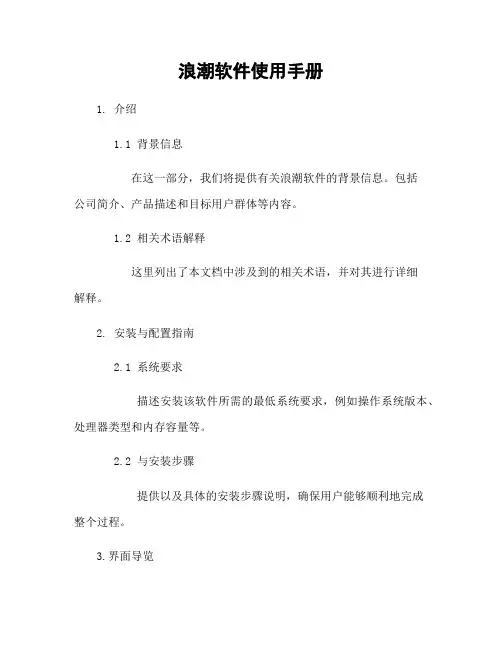
浪潮软件使用手册1. 介绍1.1 背景信息在这一部分,我们将提供有关浪潮软件的背景信息。
包括公司简介、产品描述和目标用户群体等内容。
1.2 相关术语解释这里列出了本文档中涉及到的相关术语,并对其进行详细解释。
2. 安装与配置指南2.1 系统要求描述安装该软件所需的最低系统要求,例如操作系统版本、处理器类型和内存容量等。
2.2 与安装步骤提供以及具体的安装步骤说明,确保用户能够顺利地完成整个过程。
3.界面导览展示并描述主界面上各个功能模块或按钮,并给予相应操作说明。
4.账户管理解释如何创建新账户、修改密码以及其他常见账户管理任务。
5.数据输入与输出演示如何通过不同方式(文件/数据库连接)实现数据输入;同时也展示结果报告方法(图表呈现)6.高级功能对于那些辅助性质且需要进阶技巧才可探索成功之特殊工作流程加入专门章节讲解7.故障排除提供一些常见问题的解决方案,以及如何联系技术支持团队。
8. 常见操作示例为了帮助用户更好地理解软件的使用方法,我们提供了几个典型场景下的操作示例,并附上详细步骤说明和截图。
9. 更新与升级指南描述如何获取最新版本更新或进行系统升级。
包括、安装过程等信息。
10. 法律名词及注释:- 版权:对作品享有独立权利并控制其复制、分发和展示方式等能力。
- 商标:用于区别某种产品或服务来源而具备法定保护范围内专属性质符号(文字/图片)。
11.附件:在本文档中涉及到相关文件资料,请参考以下附件内容:1) 测试数据样本.xlsx2) 用户反馈调查结果.pdf。
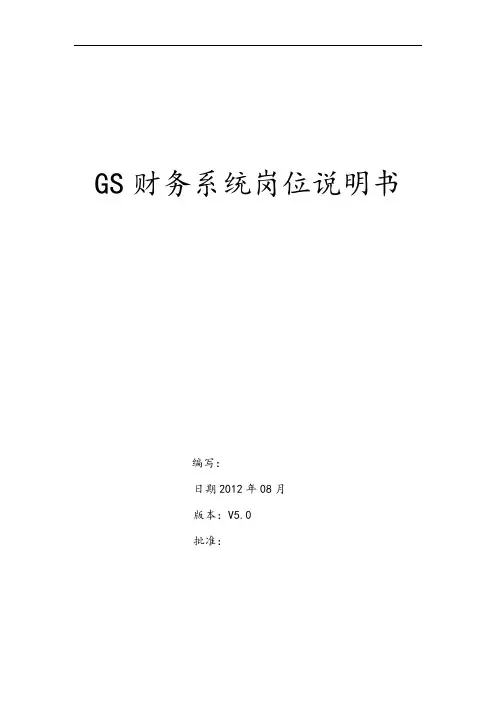
GS财务系统岗位说明书编写:日期2012年08月版本:V5.0批准:文档说明文档作用项目实施上能提供给客户按岗位的输入输出手册,是最重要的事项之一。
客户拿到这个手册,就会明白他们分别需要做什么、得到什么;实施人员拿到这个手册,就知道如何去指导客户的相关人员做好配合,或者自己就清楚该做哪些工作。
文档依据该文档是基于浪潮ERP-GS5.2版本,整合、提炼、总结多个项目的经验总结而来,为记录各岗位的详细操作及注意事项、软件亮点等精华的操作手册。
属于最佳实践,但不是放之四海而皆准。
使用指南该文档服务的对象是面向大部分GS项目操作用户和实施人员,文档编制时考虑了通用性、全面性、细节描述尽量充分,编制工具Microsoft office 2007使用对象XX集团高层领导;XX集团各操作用户;浪潮ERP公司领导;浪潮ERP项目经理;浪潮ERP实施人员。
版本信息声明:未经双方项目组书面许可,该文档不得提供给上述规定对象以外的人员阅读或使用。
目录文档说明 (2)财务会计岗 (5)岗位描述 (5)操作步骤 (5)1、制单 (5)2、审核 (9)3、记账 (10)4、账表 (11)4.1科目余额表查询 (11)4.2三栏式明细账查询 (12)4.3科目辅助余额查询 (14)4.4单位余额查询 (16)4.5单位三栏账查询 (17)4.6项目余额表查询 (18)4.7项目三栏账查询 (19)4.8任意余额表查询 (21)4.9任意三栏账查询 (25)4.10凭证汇总表 (27)注意事项 (27)财务会计岗岗位描述分析研究会计数据,准备财务报告,为管理层提供财务信息。
会计主管的主要工作:操作步骤1、制单功能定位功能菜单:财务会计-总账-凭证-制单(1)涉及总账科目的凭证,即不涉及业务科目(应收应付类等)的,可直接在此处进行制单。
(2)凭证制单时,区分凭证类型,共三种:现金凭证、银行凭证、转账凭证。
在制单时可以选择凭证类型进行制单,若发现凭证类型错误,可以在【制单-编辑-更改凭证】下更改凭证类型。
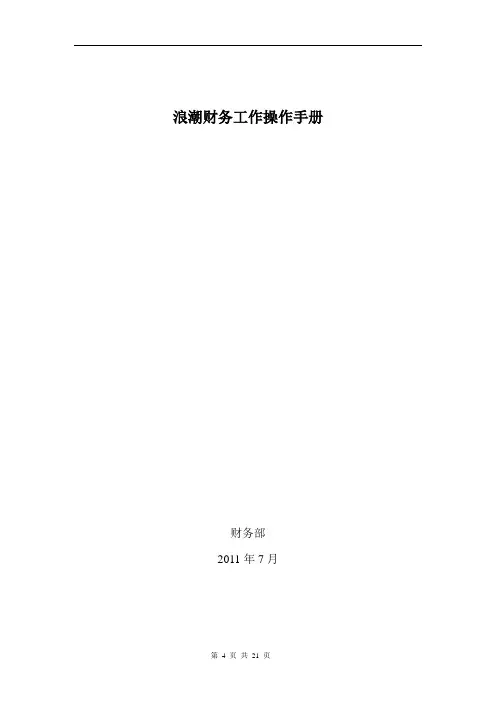
浪潮财务工作操作手册财务部2011年7月目录1、暂估入库:供应链管理-存货核算业务模块 (3)1)暂估入库单确认 (3)2)入库单记帐 (3)3 ) 入库单制证 (4)同时在此模块处,需要计算出库单的成本,步骤如下 (5)1)计算移库单成本 (5)2 ) 入库单记帐 (7)3 ) 出库成本计算 (7)4 ) 出库单记帐 (7)2、冲销暂估操作 (8)3、采购发票维护 (11)4、付款单据编制 (13)5、收款单据编制 (16)6、销售发票维护 (17)7、结帐注意事项 (18)1)结帐前核对 (18)2)核销业务 (20)3)结帐步骤小结 (20)8、凭证修改 (21)1、暂估入库:供应链管理-存货核算业务模块1)暂估入库单确认:供应链管理-存货核算-业务暂估入库-暂估入库确认(具体位置如下图所示:)出现如下图所示界面:系统显示:暂估前的单据①将所有单据全选(全选后单据前面会打上绿色的“√”)②点击左上角的“”按纽2)入库单记帐①点击“”系统如出如下提示,如果不是分仓库计算成本,需要选中所有仓库后,点“确认”按扭系统显示所有需要记帐的单据:如下图所示(注意:此处不要选)将所有单据全选(全选后单据前面会打上绿色的“√”)②点击左上角的“”按纽3 )入库单制证:不要选中注意此处选择的单据为:暂估标志为“暂估单据”的单据。
切不可选择其它类型的单据。
同时在此模块处,需要计算出库单的成本,步骤如下1)计算移库单成本:(这块有点复杂)科技公司采用的是“移动加权成本计算”点击“”,出现如下提示:点击“”选择暂估标志为:暂估单据点击“”出现如下对话,选中“”进入计算后单据界面,选中所有单后,点击“”再回到计算前:选中所有单据:点击左上角的“”(这样所有单据都会带上成本)移库单成本计算进入“”界面,如果此处有单据,选中所有单据之后,点击“”2 )入库单记帐(此处的入库单,特指移库单据。
注意:此处要选)选中所有单据,点击:“”3 )出库成本计算:选中计算后的所有单据“”,点击“”,之后到计算前,重新计算出库单成本。
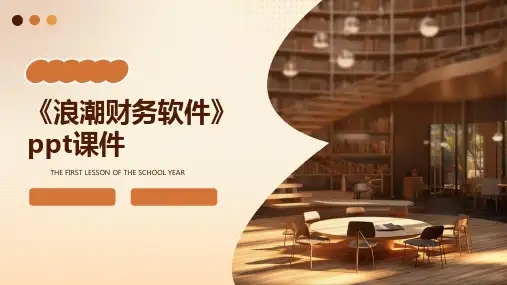
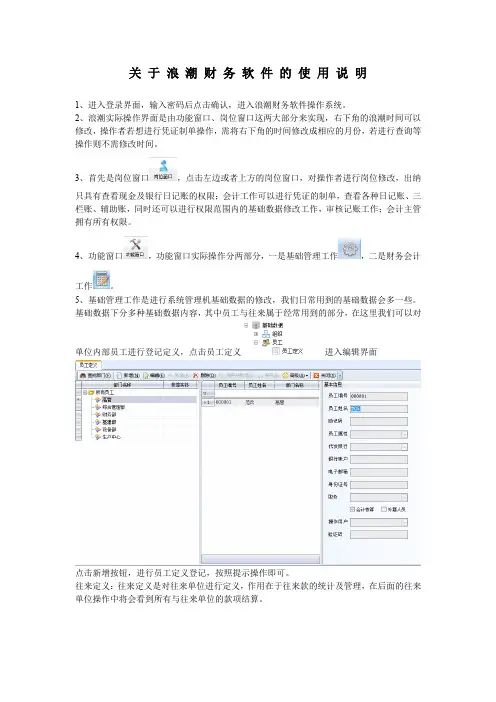
关于浪潮财务软件的使用说明1、进入登录界面,输入密码后点击确认,进入浪潮财务软件操作系统。
2、浪潮实际操作界面是由功能窗口、岗位窗口这两大部分来实现,右下角的浪潮时间可以修改,操作者若想进行凭证制单操作,需将右下角的时间修改成相应的月份,若进行查询等操作则不需修改时间。
3、首先是岗位窗口,点击左边或者上方的岗位窗口,对操作者进行岗位修改,出纳只具有查看现金及银行日记账的权限;会计工作可以进行凭证的制单,查看各种日记账、三栏账、辅助账,同时还可以进行权限范围内的基础数据修改工作,审核记账工作;会计主管拥有所有权限。
4、功能窗口,功能窗口实际操作分两部分,一是基础管理工作,二是财务会计工作。
5、基础管理工作是进行系统管理机基础数据的修改,我们日常用到的基础数据会多一些。
基础数据下分多种基础数据内容,其中员工与往来属于经常用到的部分,在这里我们可以对单位内部员工进行登记定义,点击员工定义进入编辑界面点击新增按钮,进行员工定义登记,按照提示操作即可。
往来定义:往来定义是对往来单位进行定义,作用在于往来款的统计及管理,在后面的往来单位操作中将会看到所有与往来单位的款项结算。
点击往来单位定义,进入编辑界面。
点击新增按钮,可以根据提示操作,进行往来单位的增加录入。
在这里要特别注意,若输入单位完整名称后提示已经注册登记过,但是操作人员此前并没有录入该单位信息,就表明是集团内有其他操作人员录入过,这样我们就要用到新增后面的引入功能,点击引入按钮,输入单位名称,点击搜索按钮,进行集团内信息检索,出现单位名称后,双击进入引入编辑界面,保存即可。
6、财务会计功能操作财务会计功能下面分总账、往来、辅助、报表管理、固定资产管理五个模块,其中总账是进行凭证制作及报表查询的界面,总账下面分凭证、帐表、正式帐页、出纳、期末处理、多账簿、基础数据几个部分制单是进行记账凭证的记录制作,审核是非凭证制作人员进行的操作,查询可对已制作完成的凭证进行的操作,打印可批量打印凭证,记账是对已审核的凭证的操作,本月若有删除的凭证,凭证号出现跳号混乱的情况,可用凭证号整理功能进行排序整理。
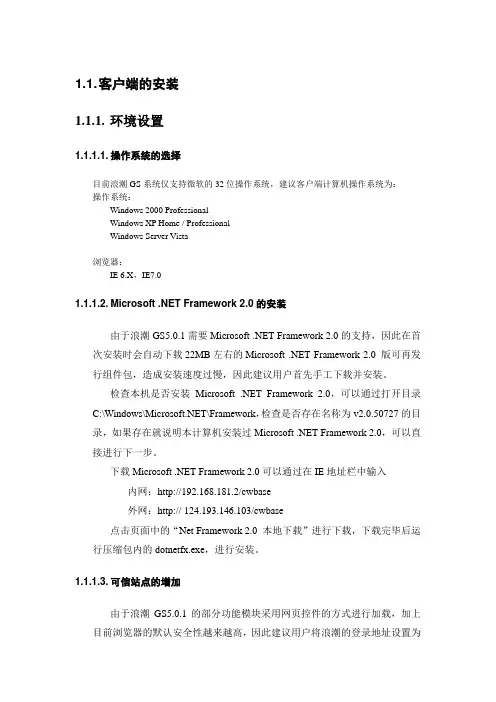
1.1. 客户端的安装1.1.1.环境设置1.1.1.1. 操作系统的选择目前浪潮GS系统仅支持微软的32位操作系统,建议客户端计算机操作系统为:操作系统:Windows 2000 ProfessionalWindows XP Home / ProfessionalWindows Server Vista浏览器:IE 6.X,IE7.01.1.1.2. Microsoft .NET Framework 2.0的安装由于浪潮GS5.0.1需要Microsoft .NET Framework 2.0的支持,因此在首次安装时会自动下载22MB左右的Microsoft .NET Framework 2.0 版可再发行组件包,造成安装速度过慢,因此建议用户首先手工下载并安装。
检查本机是否安装Microsoft .NET Framework 2.0,可以通过打开目录C:\Windows\\Framework,检查是否存在名称为v2.0.50727的目录,如果存在就说明本计算机安装过Microsoft .NET Framework 2.0,可以直接进行下一步。
下载Microsoft .NET Framework 2.0可以通过在IE地址栏中输入内网:http://192.168.181.2/cwbase外网:http:// 124.193.146.103/cwbase点击页面中的“Net Framework 2.0 本地下载”进行下载,下载完毕后运行压缩包内的dotnetfx.exe,进行安装。
1.1.1.3. 可信站点的增加由于浪潮GS5.0.1的部分功能模块采用网页控件的方式进行加载,加上目前浏览器的默认安全性越来越高,因此建议用户将浪潮的登录地址设置为可信站点,这样既保证浪潮GS5.0.1的正常操作,也保证了浏览网页的安全性。
●打开ie浏览器,选择上方工具栏中的:工具——Internet选项——安全●选择可信站点,点击默认级别,并拖动滑动条到低。
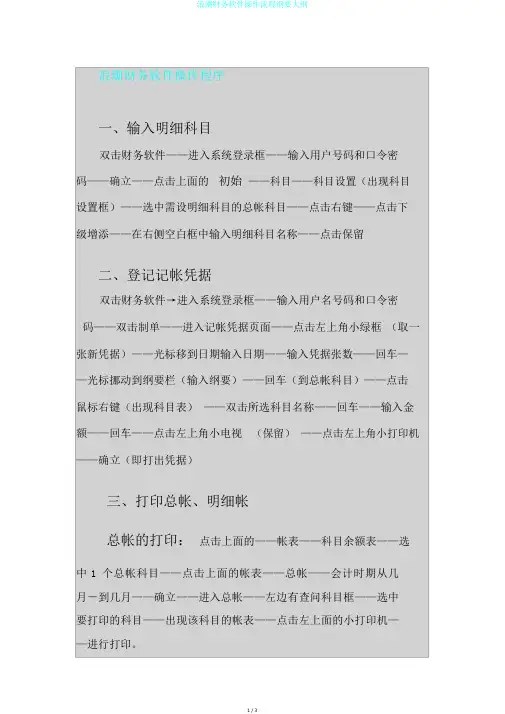
浪潮财务软件操作程序一、输入明细科目双击财务软件——进入系统登录框——输入用户号码和口令密码——确立——点击上面的初始——科目——科目设置(出现科目设置框)——选中需设明细科目的总帐科目——点击右键——点击下级增添——在右侧空白框中输入明细科目名称——点击保留二、登记记帐凭据双击财务软件→进入系统登录框——输入用户名号码和口令密码——双击制单——进入记帐凭据页面——点击左上角小绿框(取一张新凭据)——光标移到日期输入日期——输入凭据张数——回车——光标挪动到纲要栏(输入纲要)——回车(到总帐科目)——点击鼠标右键(出现科目表)——双击所选科目名称——回车——输入金额——回车——点击左上角小电视(保留)——点击左上角小打印机——确立(即打出凭据)三、打印总帐、明细帐总帐的打印:点击上面的——帐表——科目余额表——选中1 个总帐科目——点击上面的帐表——总帐——会计时期从几月-到几月——确立——进入总帐——左边有查问科目框——选中要打印的科目——出现该科目的帐表——点击左上面的小打印机——进行打印。
明细帐的打印:点击上面的帐表——科目余额表——选中有明细科目的总帐科目——双击——出现明细科目——选中打印的明细科目——点击上面的帐表——点击三栏式明细帐——点击需打印的日期——确立——出现需打印的明细帐表——点击上面的小打印机——即可打出明细帐表。
打印帐表时,先预览一下——点击上面的(文件)——打印预览——出现帐表——假如帐表太宽,高出纸张大小——点击上面的文件——页面设置——页面——点击报表格式框后的三个小点——调整帐表的大小——确立。
四、改正凭据假如是当月的凭据:双击制单――进入记帐凭据页面――点击上面的查察――查找――出现选择凭据框――选中需改正的凭证号――确立――出现需改正的凭据――点击上面的小手(修改)――进入凭据中进行改正――点击保留――确立。
假如是从前月的凭据:登录帐套后――点击上面的文件――财务日期——出现财务日期框――点击(改正为)框的右侧小框――出现日历表――点击左边的箭头是从前的月份、点击右侧的箭头是今后的月份――确立――点击制单――进入记帐凭据进行改正。
浪潮财务集中管理系统操作手册初稿第一章系统环境配置篇该部分主要描述登陆系统之前所要做的准备工作。
因为财务集中管理系统基于B/S架构,即在集团总部架设服务器,操作人员通过互联网登录系统,因此各操作人员的电脑必须能连上互联网,且保证一定的上网速度。
第一节操作系统选择目前Windows 2000、Windows XP系统均能较好的使用财务集中管理系统的各项功能,Windows Vista等更高版本的系统通过浏览器的特殊设置也可以正常使用系统的各项功能,但早期的Windows系统将会有部分功能不能使用,建议各单位在配备电脑时不要使用早期的操作系统。
由于操作人员的电脑将会连接至服务器,因此各操作人员需保证自身电脑的安全,减少服务器的不安全因素。
财务电脑应及时升级操作系统补丁,建议使用“360安全卫士”等软件提供的“修复系统漏洞”功能定期升级,并安装杀毒软件,建议每周进行一次全面杀毒。
第二节浏览器选择及设置 2.1 浏览器的选择对于浏览器,建议使用Windows操作系统自带的IE6.0、IE7.0或更高版本的浏览器,其他浏览器如腾讯的TT、遨游及360安全浏览器等均有部分功能不能正常使用。
如果IE版0>.的版本,可到微软官方网站进行升级或者登陆华军软件园下载IE6.0安装程序进行安装升级。
如需查看电脑的IE版本,可以打开IE浏览器,点击最右侧的“帮助”下拉菜单,点击菜单最下边的“关于Internet Explorer功能”,如图1-2-1所示。
图1-2-1 点击图1-2-1窗口所示的菜单最下边的“关于Internet Explorer功能”,就能看到IE浏览器的详细版本信息,如图1-2-2所示。
在界面中的版本信息反映了系统目前的IE版本。
图1-2-2 2.2 IE浏览器的设置登录浪潮系统前需要对IE浏览器进行安全设置,因为登录浪潮服务器需要运行很多的插件,因此必须降低对浪潮服务器网址的安全设置。
. 首次登陆前的IE设置 1、清理IE缓存首先关闭所有的IE浏览器,通过右键单击桌面IE浏览器标志,选择属性或打开IE浏览器(前提是先关闭所有的IE浏览器,且再次登录时不要默认登录浪潮系统,因为在登录浪潮时系统会调用一些浪潮的插件)选择“工具―Internet选项”,出现“Internet选项”界面,如图1-2-3。
浪潮财务软件操作流程浪潮财务软件操作程序一、输入明细科目双击财务软件——步入系统登入侧边——输出用户号码和口令密码——确认——页面上面的起始——科目——科目设置(发生科目设置侧边)——选上莫尔拉阿县明细表科目的总帐科目——页面右键——页面下级减少——在右边空白侧边中输出明细表科目名称——页面留存二、登记记帐凭证双击财务软件→步入系统登入侧边——输出用户名号码和口令密码——双击制单——步入记帐凭证页面——页面左上角小绿侧边(挑一张崭新凭证)——光标安远至日期输出日期——输出凭证张数——contrary——光标移动至全文栏(输出全文)——contrary (至总帐科目)——页面鼠标右键(发生科目表)——双击所选科目名称——contrary——输出金额——contrary——页面左上角大电视(留存)——页面左上角大打印机——确认(即为拿下凭证)三、打印总帐、明细帐总帐的列印:页面上面的——帐表——科目余额表中——选上1个总帐科目——页面上面的帐表——总帐——财务会计期间从几月-至几月——确认——步入总帐——左侧存有查阅科目侧边——选上必须列印的科目——发生该科目的帐表——页面左上边的小打印机——展开列印。
明细帐的打印:点击上面的帐表——科目余额表——选中有明细科目的总帐科目——双击——出现明细科目——选中打印的明细科目——点击上面的帐表——点击三栏式明细帐——点击需打印的日期——确定——出现需打印的明细帐表——点击上面的小打印机——即可打出明细帐表。
列印帐表时,先预览一下——页面上面的(文件)——列印预览——发生帐表——如果帐表太宽,远远超过纸张大小——页面上面的文件——页面设置——页面——页面报表格式框后的三个小点——调整帐表的大小——确认。
如果是当月的凭证:双击制单――进入记帐凭证页面――点击上面的查看――查找――出现选择凭证框――选中需修改的凭证号――确定――出现需修改的凭证――点击上面的小手(修改)――进入凭证中进行修改――点击保存――确定。
浪潮myGSpSeries财务软件讲义解析PS财务软件讲义总体介绍:本讲义的模块主要包括帐套管理:完成财务数据库的建⽴、维护、删除。
环境配置:完成财务软件的运⾏环境的设置(数据库的连接信息)。
维护⼯具:完成授权信息维护,操作⼈员的注册注销,操作⼈员的权限分配,⽇常数据的备份和恢复,历史数据的备份、恢复、清除,操作⽇志的管理。
帐务处理:完成帐务初始建帐和⽇常业务处理(凭证制作、复核、汇总、帐务资料查询)。
辅助管理:为帐务的各种核算提供的增强功能,包括部门核算、专项核算、单位往来、个⼈往来、台帐,这些功能是根据各个单位的实际需要来选择使⽤。
⼯资管理:完成⼯资初始设置、⼯资数据录⼊、⼯资发放、各种⼯资报表查询、个⼈所得税申报、⼯资业务⽣成帐务上的记帐凭证。
固定资产:完成固定资产卡⽚的管理,各种⽇常业务处理:资产增加、减少、原值重置、评估业务等,⾃动计提折旧,折旧分摊,同时形成帐务上的记帐凭证。
财务分析:提供了各种指标的分析,如对⽐分析、理想⽐率分析,杜邦体系分析等等。
单机运⾏环境硬件:5/100以上的机器、16M内存、1G 硬盘、光驱建议配置:奔腾266以上CPU、32M内存、硬盘>=2G、光驱软件配置:操作系统:windows3.x、windows95/98、winnt、server/workstation数据库:sybase SQL anywhere 5.5.03以上的版本会计软件:浪潮财务软件PS第⼀章系统维护⼀、帐套管理主要功能可实现在多种数据库平台上完成财务软件数据库的创建、维护、删除。
1、如何新建⼀套帐⾸先介绍数据库安装过程中的各种信息和含义:设置数据库信息:仅仅输⼊帐套名称,其他信息可以默认。
设置帐套管理员信息:9999的姓名和⼝令。
注意:9999是本帐套最⾼权限的所有者,该⼝令千万不能忘记。
其⽬的保证数据的安全性和可靠性。
该⼝令以后可在维护⼯具⼦系统中修改。
选择安装的⼦系统设置会计期间和单位名称会计期间的作⽤:通过会计期间得划分,据以结算账⽬,编制会计报表,从⽽及时提供反映经营成果和财务状况及其变动情况的会计信息,满⾜经营决策需要。
浪潮财务管理软件使用手册 计财股 编制2013-2-8�第一篇:账务处理� 一、填制凭证� 二、复核凭证� 三、记 账�第二篇:差错更正� 一、凭证复核前更正� 二、凭证复核后更正� 三、凭证记账后更正�第三篇:环境设置及数据库备份� 一、账套环境设置� 二、数据库备份�第四篇:报表输出� 部门多栏明细账输出� 科目多栏明细账输出�第五篇:附则目 录事前约定:1.本手册操作步骤按页面顺序及箭头起始方向进行;2. 为单击鼠标左键,并设置;3. 为单击鼠标右键,并选择。
浪潮财务管理软件使用手册第一篇 账务处理计财股 编制2013-2-8�操作步骤 1.打开“账务处理”�操作步骤 2.单击“制单”2013-2-8�操作步骤 3.分录录入流程图1右键单击接着录入辅助信息2013-2-8�操作步骤 4.辅助信息录入流程图右键单击接上一步 在录入辅助信息时,可能会出现部门编号无法输入的情况,此时,先确定相关科目是否需要分部门核算,如初始设置科目时不要求分部门核算,则不必录入辅助信息;如要求分部门核算,分录输入后辅助信息栏无法录入,则可采取连续回车或点击上一条分录再回点待录入辅助信息的分录,就可以输入了。
注:县直学校无分校的,不必录入辅助信息2013-2-8�操作步骤 5.分录录入流程图2右键单击接着录入辅助信息2013-2-8注:县直学校无分校的,不必录入辅助信息�操作步骤 6.辅助信息录入流程图2右键单击接上一步2013-2-8一、填制凭证�样图展示 简单的凭证样板图1录入结束,单击退出2013-2-8一、填制凭证�样板图示 简单的凭证样板图2录入结束,单击退出各乡镇中心校在“学校报账支出”下可不设二级科目2013-2-8�操作步骤 1.将当前用户更换为有“复核”权限的0002用户本例中,假设0001账户拥有制单及记账权限,0002账户拥有复核权限,与各校实际或有不同。
2013-2-82013-2-8�操作步骤 2.复核凭证流程图。
浪潮PS财务管理系统简易培训流程一、帐套建立开始——程序-—浪潮软件—-管理工具—-帐套管理——MS SQL SERVER-—确认—-服务器名(即计算机名),管理员口令为空。
帐套管理——新建--输入帐套名称,选择路径,设置管理员名称与口令(用户默认为9999,口令第一位必须为字母且不能小于六位)——选择需要安装的系统——输入单位名称——选择行业(即单位所使用的会计制度)-—选择账务和报表启用日期(预置科目和报表,即系统中带有所选择会计制度的科目和报表;不预置,则系统无科目及报表)-—安装即可。
二、设置操作员及权限开始—-程序--浪潮软件-—管理工具--维护工具(用户为建账时管理员9999,输入口令,选择帐套)1、设置操作员:用户管理—-用户注册注销——sa口令为空—-编辑——注册——录入职工编号(编号长度为四位),姓名,口令(口令第一位必须为字母且不能小于六位)2、设置权限(包括功能权限和数据权限):选中操作员——编辑——功能权限——设置权限——存盘选中操作员——编辑——数据权限-—设置权限-—存盘3、数据锁处理:异常情况(非正常退出、断电等)下,造成操作员被锁住需要清除数据锁数据处理——数据锁管理——选中操作员-—清除;文件——清除非法站点-—选中——清除。
三、正常业务:开始——程序——浪潮软件—-会计核算——账务处理——输入用户编号,口令,选择帐套,选择登录日期,确认一)初始:1、设置科目:初始--科目——科目设置——选中某一科目——编辑——增加(同级/下级)、删除—-保存设置辅助核算:选中科目——辅助核算处根据需要选中(辅助核算需要根据具体的核算内容在辅助管理模块中录入单位、部门、人员等)设置数量核算:选中科目——选中核算数量,录入计量单位即可,也可不录2、余额初始:初始——科目——余额初始-—确定——期初建账只录入当前余额即可;期中建账录入所有科目借方累计、贷方累计及当前余额——保存-—录入完毕-—文件——平衡检查注意:余额录入错误想删除,直接录入0按回车键余额需要在明细科目录入,上级科目自动汇总明细科目数据辅助核算科目需要在辅助核算初始录入数据核算数量在需要录入金额和数量3、凭证类型:初始——凭证——凭证类型——选择凭证类型方案—-选择凭证类型——确定——退出即可4、结算方式:初始-—出纳——结算方式-—输入编号及名称保存即可二)凭证:1、制单:凭证—-制单--录入日期,摘要,右键单击选择科目,录入金额,输入附件张数——保存修改凭证:编辑——修改(只能制单人修改)增加凭证:编辑-—增加(相同类型/选择类型)删除凭证:编辑-—删除(只能删除本人制作凭证)2、复核:凭证-—复核(制单与复核不能为同一人)—-选择凭证范围——勾中复核——确定取消复核:凭证-—复核——选择凭证范围—-勾中取消复核(只能复核人取消复核)——确定3、记账:凭证——记账--勾中记账-—确定——选中凭证——下一步—-完成取消记账:凭证—-记账——勾中取消记账(记账人和帐套主管都可取消记账)-—确定——选中凭证-—下一步—-完成4、查询凭证—-查询凭证——凭证汇总表三)帐表查询:1、帐表——科目余额表——设置查询条件-—选中某一科目-—查看——联查帐页(明细账)——查看——联查凭证2、帐表——总账——设置查询条件——选中某一科目——查看-—联查明细账——查看——联查凭证3、帐表——三栏明细账——设置查询条件——查看-—联查凭证查询内容设置:帐表页面下——文件—-页面设置——可以调整列宽及显示的内容,不需要显示的可以隐含四)月结:月末——月末结转(结转时所有凭证必须记账,其他模块必须退出)四、报表:开始——程序——浪潮软件——分析报告——报表管理1、计算:报表——打开——选中日期和报表--公式—-报表计算——计算本表——保存2、月结:月末所有报表计算完毕,需要进行报表月结,将报表格式结转到下一期间月末——月末存档——选择结转期间——选择报表——全部报表-—确定3、报表解锁:异常情况(比如非正常退出、断电等)下,造成报表处于只读状态,需要进行报表解锁处理报表——报表解锁--选中报表——解锁五、其它常用功能:在某一模块下:文件——更换帐套/更换操作员/更改口令/财务日期/转到…账务系统反月结:维护工具-—账务系统反月结,选择恢复状态,确定。